Was soll ich tun, wenn Excel ausgegraut ist und beim Öffnen keinen Inhalt enthält?
- 青灯夜游Original
- 2021-03-16 11:38:5884783Durchsuche
Lösung: 1. Klicken Sie in der oberen Menüleiste auf die Option „Ansicht“ – „Einblenden“. 2. Im Popup-Dialogfeld wird die ausgeblendete Tabelle angezeigt. Wählen Sie den Namen der Tabelle aus, die angezeigt werden soll , und klicken Sie auf „OK“, um den ursprünglichen Tabelleninhalt zu öffnen.

Die Betriebsumgebung dieses Tutorials: Windows 7-System, Microsoft Office Excel 2010-Version, Dell G3-Computer.
Nachdem die Excel-Tabelle geöffnet wurde, ist alles grau, kann nicht bearbeitet werden und es wird kein Inhalt angezeigt.
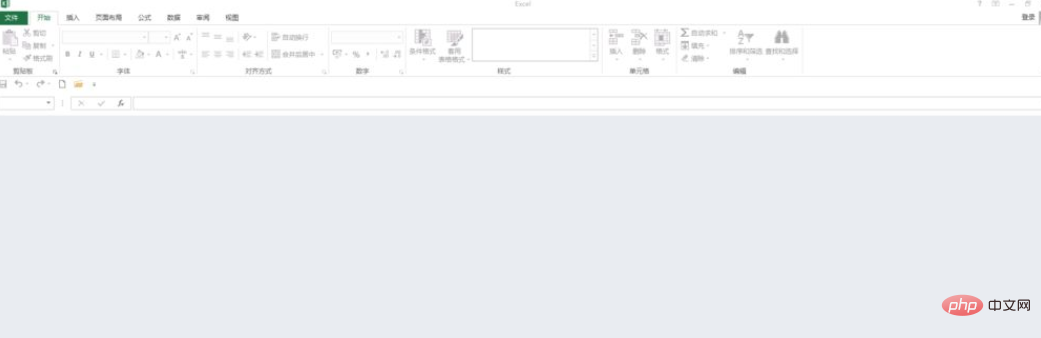
Lösung:
Wenn Sie die Excel-Tabelle öffnen und feststellen, dass sie grau ist und kein Inhalt angezeigt wird, klicken Sie in der oberen Menüleiste auf „Ansicht“, wie im Bild gezeigt:
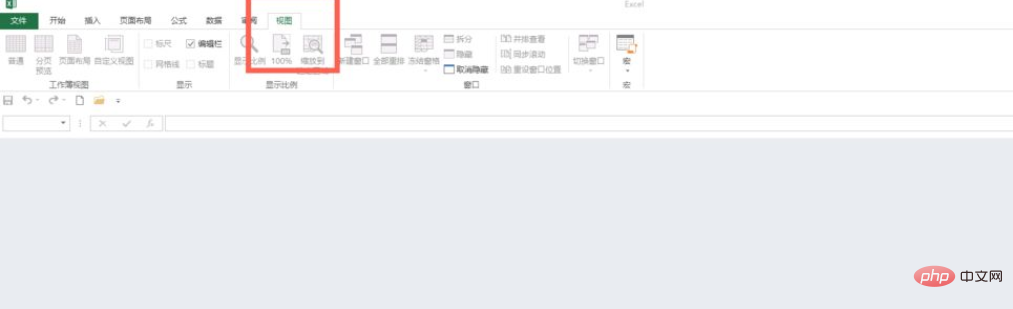
Dann Klicken Sie unter „Ansicht“ auf „Einblenden“, wie im Bild gezeigt:
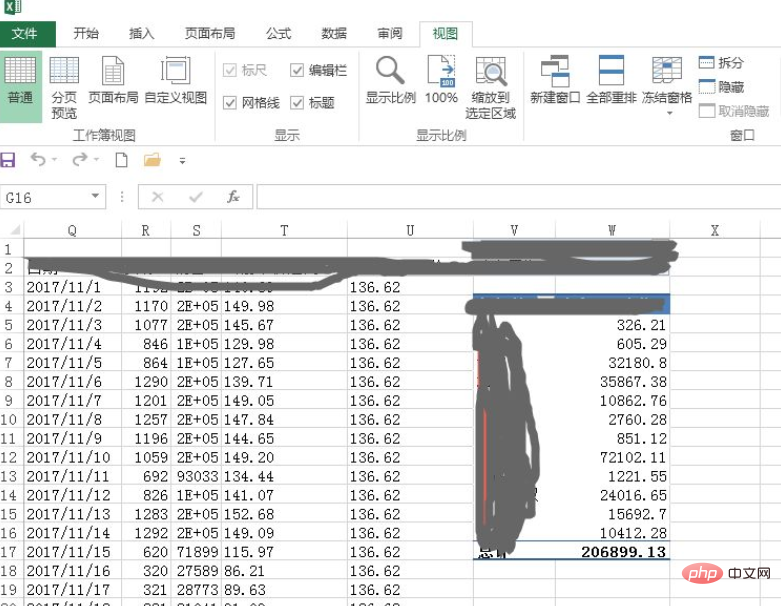
Im darauffolgenden Popup-Dialogfeld wird die ausgeblendete Tabelle angezeigt. Wählen Sie den gewünschten Tabellennamen aus und klicken Sie auf „OK“, um die zu öffnen Originalinhalt der Tabelle.
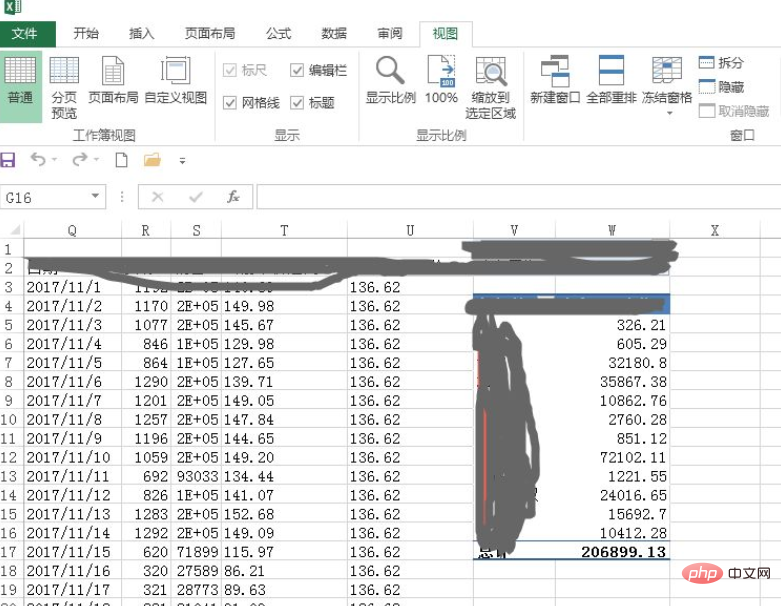 ,
, 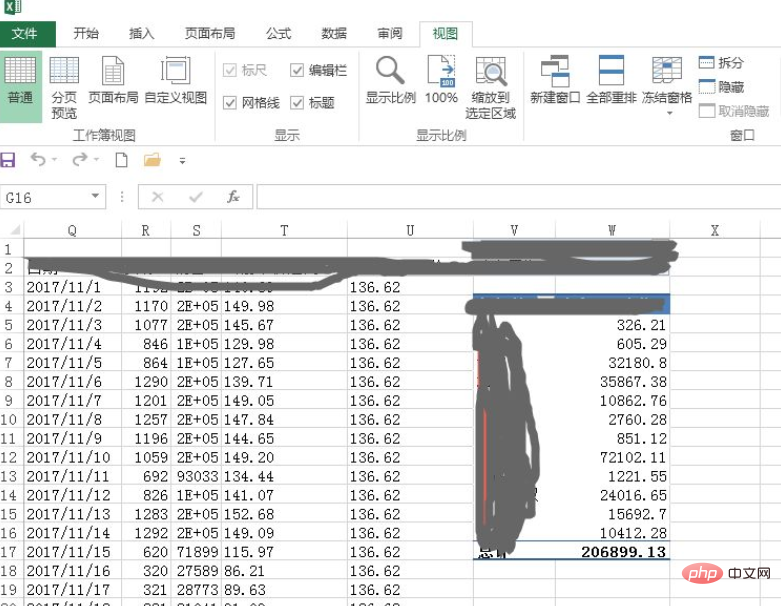
Verwandte Lernempfehlungen: Excel-Tutorial
Das obige ist der detaillierte Inhalt vonWas soll ich tun, wenn Excel ausgegraut ist und beim Öffnen keinen Inhalt enthält?. Für weitere Informationen folgen Sie bitte anderen verwandten Artikeln auf der PHP chinesischen Website!
In Verbindung stehende Artikel
Mehr sehen- Was tun, wenn PHP-Ausgaben verstümmelte Zeichen enthalten?
- Warum steht in der Excel-Tabelle keine 0?
- So subtrahieren Sie Datumsangaben in Excel, um die Anzahl der Tage zu erhalten
- Was ist die Tastenkombination Strg zum Löschen von Zeilen in Excel?
- Was soll ich tun, wenn die in Excel angezeigten Zahlenwerte nicht mit den tatsächlichen Ergebnissen übereinstimmen?

